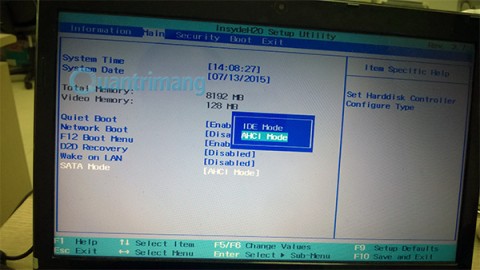Lors de l'impression d'un document et de la détection incorrecte d'un travail d'impression, nous annulons souvent le travail d'impression en retirant le papier de l'imprimante et en mettant l'imprimante hors tension, ce qui ne nuit pas à la machine. Cet article vous explique comment supprimer rapidement un travail d'impression sur les ordinateurs Windows et Mac!
1. Instructions pour supprimer et annuler un travail d'impression sur un ordinateur Windows
- Utilisez services.msc
Étape 1 : Démarrez la boîte de dialogue Exécuter en utilisant la combinaison de touches Windows + R > Tapez " services.ms " dans la zone de recherche> Appuyez sur la touche Entrée (ou cliquez sur OK).

Étape 2 : dans l'interface Services , faites glisser la barre d'outils vers le bas> Rechercher le spouleur d'impression > Cliquez avec le bouton droit sur Spouleur d'impression > Sélectionnez Arrêter pour annuler le travail d'impression.

- Utiliser l'invite de commande
Étape 1 : Démarrez la boîte de dialogue Exécuter à l'aide de la combinaison de touches Windows + R > Tapez cmd dans la zone de recherche> Appuyez sur la touche Entrée .

Étape 2 : Sur l'interface administrateur > Tapez la commande " net stop spooler " à la fin de la commande> Appuyez sur Entrée pour désactiver le travail d'impression.

- Utiliser des périphériques et des imprimantes
Étape 1 : Cliquez sur le menu Démarrer > Cliquez sur Paramètres (l'icône en forme de rouage) ou utilisez la combinaison de touches " Windows + I " pour ouvrir l'interface des paramètres Windows .

Étape 2 : Dans l'interface des paramètres Windows > Cliquez sur Appareils .

Étape 3 : Apparaître l'interface des périphériques > Sélectionnez l'onglet Imprimantes et scanners dans la liste sur le côté gauche de l'écran> Cliquez avec le bouton droit sur le nom de l'imprimante que vous utilisez dans Imprimantes et scanners > Sélectionnez Ouvrir la file d'attente .

Étape 4 : Dans l' interface Microsoft Print to PDF , cliquez avec le bouton droit sur un arrière-plan blanc> Sélectionnez Annuler tout le document pour annuler le travail d'impression.

2. Instructions pour supprimer, annuler un travail d'impression sur Mac
Étape 1 : Accédez aux Préférences Système (Paramètres système) .

Étape 2 : Choisissez Imprimantes et scanners (imprimantes et scanners) .

Étape 3 : Ensuite, vous sélectionnez "Ouvrir la file d'attente d'impression" (ouvrir les commandes d'impression) .

Étape 4 : Vous choisissez le nom de l'imprimante sur laquelle vous avez exécuté le travail d'impression.

Étape 5 : Sélectionnez ensuite le travail d'impression existant, puis cliquez avec le bouton droit de la souris> Sélectionnez Supprimer pour annuler le travail d'impression.

Voir aussi :
>>> Principales caractéristiques d'une imprimante multifonction
>>> Fonction Image dans l'image sur macOS
>>> Instructions pour connecter l'imprimante et imprimer depuis iPhone, iPad
Je vous ai donc montré comment annuler les travaux d'impression sous Windows et macOS, et je vous souhaite beaucoup de succès.